Ramai pengguna bingung dengan kenyataan bahawa ketika mereka cuba memuat turun apa sahaja dari kedai Microsoft, kelajuan muat turun kedai Microsoft nampaknya terlalu perlahan pada Windows 10 PC. Tetapi, ketika mereka berusaha untuk menyimpan sesuatu di youtube, netflix atau memuat turun fail dari tempat lain, nampaknya cukup pantas dan ini membuatkan mereka percaya bahawa ada sesuatu yang tidak kena dengan kedai Microsoft sahaja. Berikut adalah jalan penyelesaian untuk menyelesaikan masalah ini.
Betulkan 1 - Pengoptimuman Penyampaian Tweak
1. Tetapan carian di kotak carian windows 10.
2. Klik pada hasil carian.
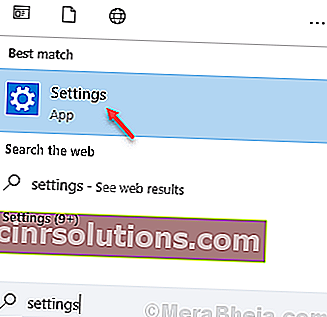
3. Klik pada Kemas kini & Keselamatan.
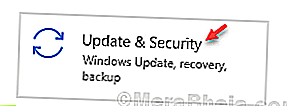
4. Klik pada Pengoptimuman penghantaran dari menu sebelah kiri.
5. Klik pada pilihan Lanjutan .
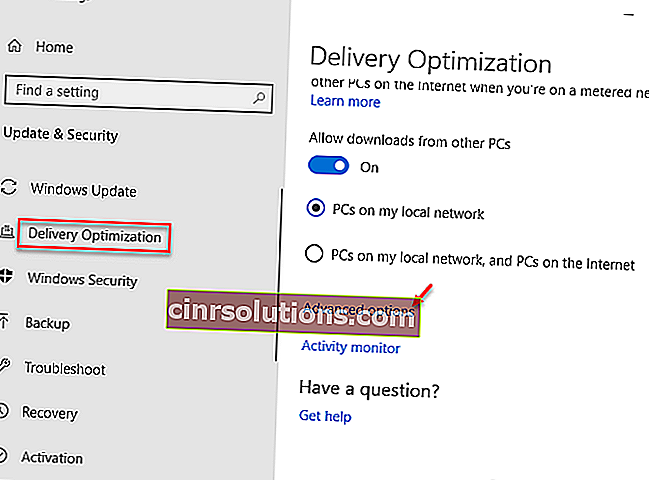
6. Periksa pilihan Hadkan berapa lebar jalur yang digunakan untuk memuat turun kemas kini di latar belakang dan alihkan slaid ke 100% .
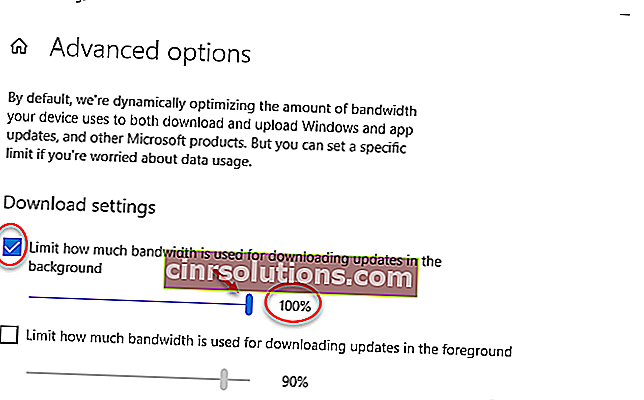
Sekarang, cuba muat turun sesuatu dari kedai Microsft lagi. Sekiranya tidak berjaya, teruskan ke kaedah seterusnya.
Betulkan 2 - Lumpuhkan perkhidmatan Xbox Live Auth Manager
Cuba lumpuhkan perkhidmatan Xbox Live Auth Manager dalam pengurus perkhidmatan dan lihat sama ada ia berfungsi atau Tidak. Untuk melumpuhkan perkhidmatan ini, lakukan perkara berikut:
1. Cari perkhidmatan di kotak carian Windows 10
2. Klik pada perkhidmatan .
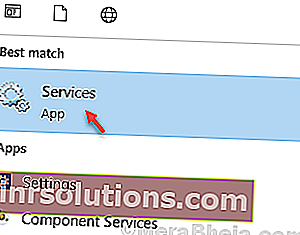
3. Cari perkhidmatan Xbox Live Auth Manager .
4. Klik kanan padanya dan hentikannya .
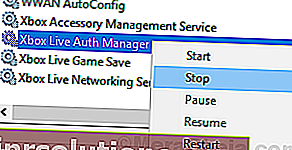
Cuba muat turun semula sesuatu dari Kedai Mikrosft lagi.
Betulkan 3 - Daftar semula aplikasi kedai Microsoft
1. Cari powerhell di kotak carian windows 10.
2. Klik kanan pada ikon hasil carian dan klik jalankan sebagai adminsitrator .
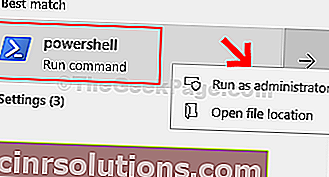
3. Sekarang, salin dan tampal perintah yang diberikan di bawah dan tekan enter untuk melaksanakan perintah tersebut.
Dapatkan-AppXPackage -AllUsers | Foreach {Add-AppxPackage -DisableDevelopmentMode -Register "$ ($ _. InstallLocation) \ AppXManifest.xml"}Tunggu sebentar untuk menjalankannya sepenuhnya
Betulkan 4 - Tetapkan semula tetingkap tetingkap
1. Cari wsreset.exe di kotak carian Windows 10.
2. Klik pada wsreset untuk menetapkan semula stor Microsoft.
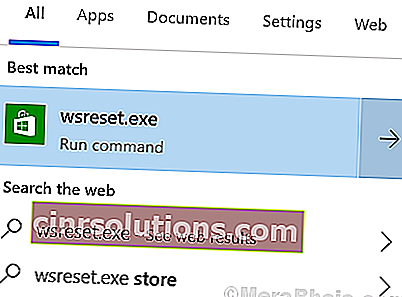
3. Tunggu sebentar untuk membiarkan tetingkap disimpan semula. Sekarang cuba lagi.
Betulkan 5 - Keluar dan Log masuk Lagi di Kedai Microsoft
1. Buka Kedai Microsoft .
2. Sekarang, Keluar dengan mengklik ikon profil anda dan akhirnya mengklik keluar.
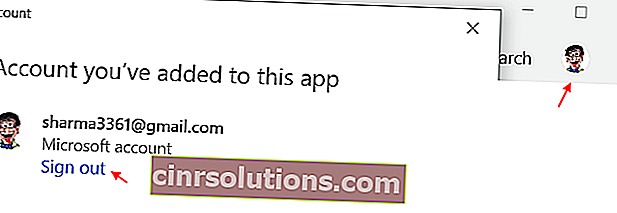
3. Log masuk sekali lagi.
Betulkan 6- Lumpuhkan sebarang Anti Virus yang anda gunakan pada PC anda
Sekiranya anda menggunakan Anti virus, cubalah untuk mematikannya dan kemudian cuba memuat turun sesuatu dari kedai Microsoft. Selalunya kebetulan Antivirus anda mengganggu Muat turun dari kedai Microsoft.